在 Microsoft Entra ID 中變更使用者或群組的授權指派
本文說明如何在 Microsoft Entra 識別符中的服務授權方案之間移動使用者和群組,這是 Microsoft Entra 的一部分。 Microsoft Entra ID 方法的目標是確保在授權變更期間不會遺失服務或資料。 使用者應該會在服務之間順暢地切換。 本文中的授權方案指派步驟說明將 Office 365 E1 上的使用者或群組變更為 Office 365 E3,但這些步驟適用於所有授權方案。 當您更新使用者或群組的授權指派時,會同時進行授權指派移除和新指派,讓使用者不會在授權變更期間失去其服務的存取權,或看到方案之間的授權衝突。
開始之前
在更新授權指派之前,請務必確認所有要更新的使用者或群組都確實有某些假設。 如果這些假設對群組中的所有使用者並非全都成立,則部分使用者的移轉可能會失敗。 因此,部分使用者可能會失去服務或資料的存取權。 請確定:
使用者具有目前授權方案(在此案例中為 Office 365 E1),指派給群組並由用戶繼承,且未直接指派。
您所指派的授權方案有足夠的可用授權。 如果您沒有足夠的授權,某些使用者可能不會獲指派新的授權方案。 您可以查看可用授權的數目。
使用者沒有其他會與「所需授權」衝突或防止移除「目前授權」的已指派服務授權。 例如,與其他服務相依的服務 (例如工作場所分析或 Project Online) 的授權。
如果您在內部部署環境中管理群組,然後透過 Microsoft Entra Connect 將其同步至 Microsoft Entra ID,則您會使用內部部署系統來新增或移除使用者。 變更可能需要一些時間才能與 Microsoft Entra ID 同步,以供群組授權挑選。
如果您使用 Microsoft Entra 動態群組成員資格,則可以藉由變更其屬性來新增或移除使用者,但是授權指派的更新流程仍維持不變。
變更使用者授權指派
提示
本文中的步驟可能會根據您從開始的入口網站稍有不同。
在 [ 更新授權指派 ] 頁面上,如果您看到某些複選框無法使用,表示無法變更的服務,因為它們繼承自群組授權。
以至少授權 管理員 istrator 身分登入 Microsoft Entra 系統管理中心。
選取 [Microsoft Entra ID]。
選取 [所有用戶使用者>],然後開啟使用者的 [配置檔] 頁面。
選取 [ 授權]。
選取 [ 指派] 以編輯使用者或群組的授權指派。 [ 指派] 頁面是您可以解決授權指派衝突的位置。
選取 Office 365 E3 的複選框,並確定已選取至少指派給使用者的所有 E1 服務。
清除 Office 365 E1 的複選框。
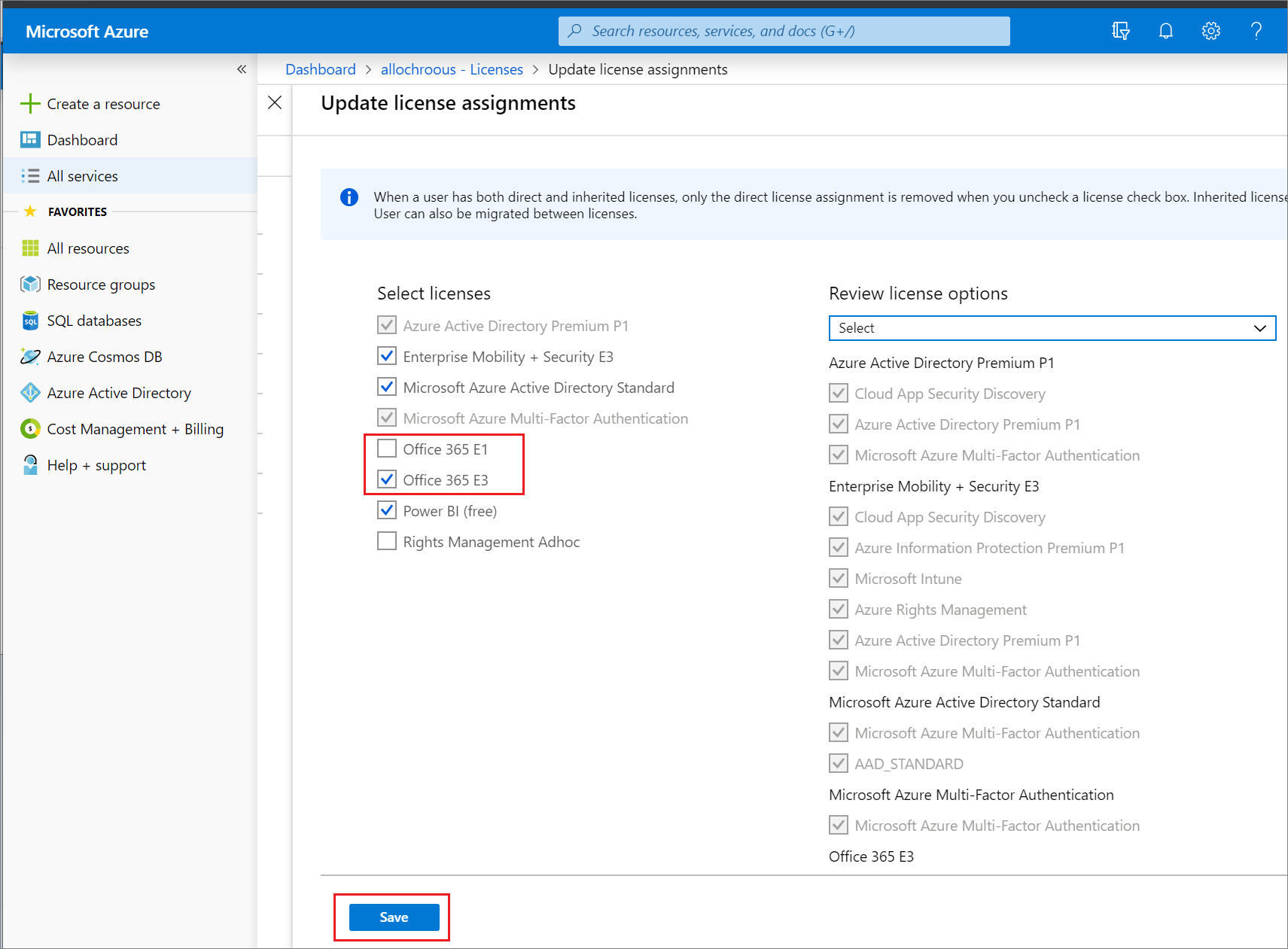
選取 [儲存]。
Microsoft Entra ID 會套用新的授權,並同時移除舊的授權,以提供服務持續性。
變更群組授權指派
以至少授權 管理員 istrator 身分登入 Microsoft Entra 系統管理中心。
選取 [Microsoft Entra ID]。
選取 [所有群組群組>],然後開啟群組的 [概觀] 頁面。
選取 [ 授權]。
選取 [ 指派] 命令以編輯使用者或群組的授權指派。
選取 Office 365 E3 的複選框。 若要維護服務的持續性,請確定您選取已指派給使用者的所有 E1 服務。
清除 Office 365 E1 的複選框。
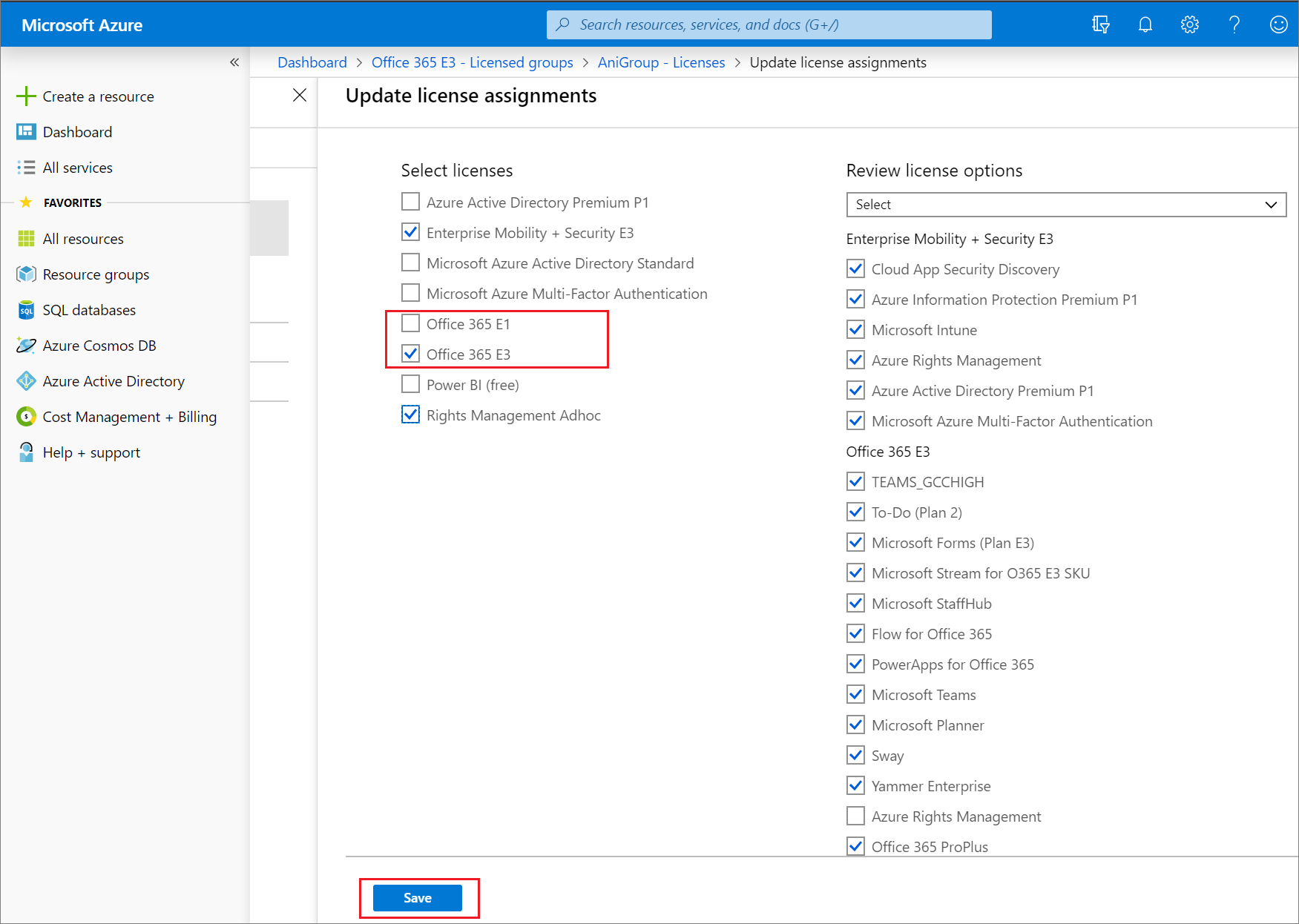
選取 [儲存]。
為了提供服務持續性,Microsoft Entra ID 會套用新的授權,並同時移除群組中所有使用者的舊授權。
下一步
在下列文章中,瞭解透過群組管理授權的其他案例: